マイクロソフトアクセスの記事はこちら
人気ブログランキングへ

にほんブログ村
テキストボックス

フォームコントロールには「テキストボックス」というのはありませんでしたね。
とりあえず上記のようにテキストボックス選択して配置してみましょう。
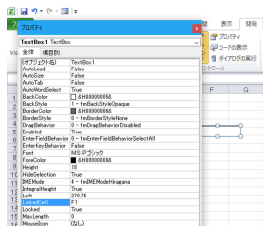
上記のように配置し、プロパティを開き、「LinkedCell」を「F1」にしてみましょう。
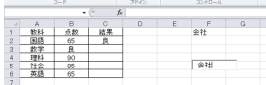
デザインモードを解除して、テキストボックスに「会社」と入力します。
すると「F1」に「会社」が入力されます。
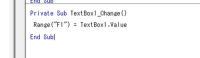
Private Sub TextBox1_Change()
Range("F1") = TextBox1.Value
End Sub
上記で実現できます。
これも入力用シートのようなものがあり、そこに入力していくと
データベースとして残っていくような使用方法が考えられますね。







